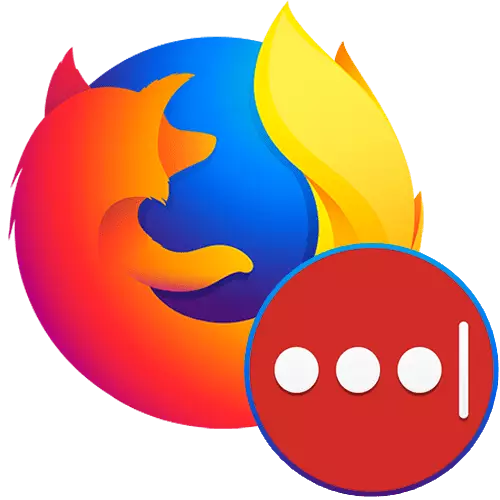
為了在任何Web瀏覽器中保存密碼,包括Mozilla Firefox,請響應單獨的菜單部分。但是,所有用戶都無法實現。另外,即使在同步打開時,用戶也將自身綁定到特定的瀏覽器。第三方工具使得可以避免所有這些不便,同時保持個人數據安全。特別是,這是指持續的聲譽和有用功能的LastPass - 加載項。
密碼的雲存儲
此添加的主要目的是在雲授權雲站點時輸入所有密碼的存儲。如此,沒有必要附加到一個瀏覽器 - 它足以將擴展設置為另一個設備,以相同的帳戶登錄並輕鬆輸入任何網站,密碼已先保存。在LastPass中創建帳戶非常簡單:
- 從Firefox瀏覽器加載項安裝擴展,使用下面的網站搜索或鏈接。
從Firefox瀏覽器加載項下載LastPass密碼管理器
- 確認安裝相應的按鈕。
- 之後,您需要註冊它:單擊LastPass圖標,將出現在正確的地址字符串中,然後單擊“接受”按鈕。
- 新頁面將在Web瀏覽器中打開,您需要通過註冊過程。首先,指定當前的電子郵件。電子郵件地址必須真的工作,以便在LastPass的密碼的情況下,您可以恢復它。
- 密碼服務需要一個複雜的:從12個字符中包含至少1個小寫和1大寫字母,至少1位。如果忘記它,請務必指定一個有助於恢復鍵的提示。
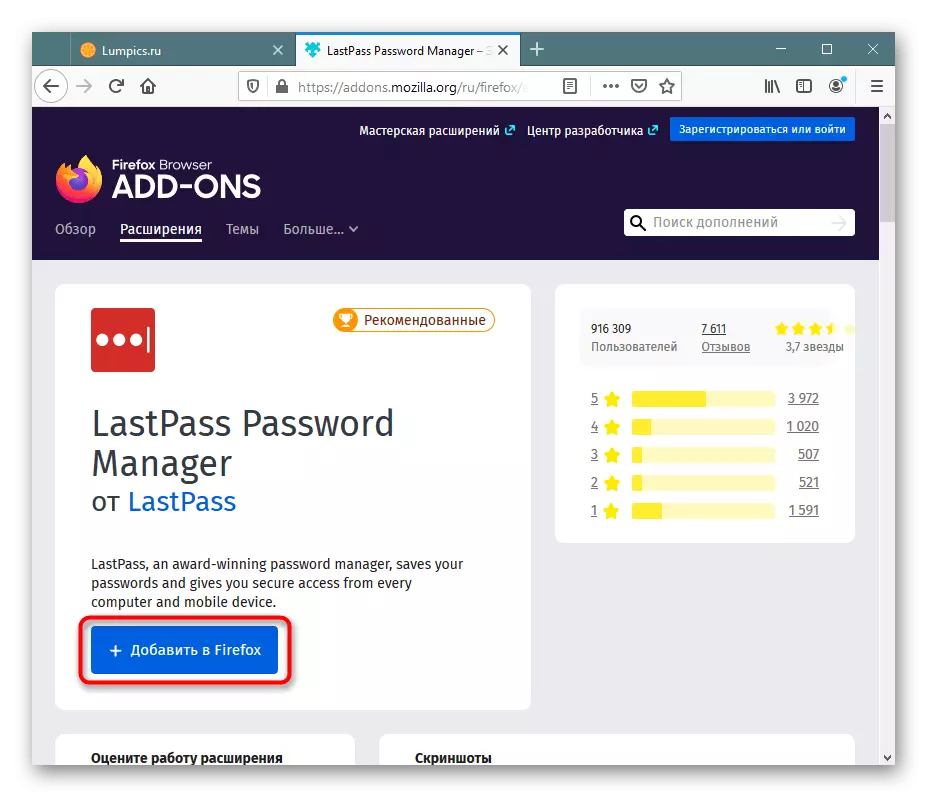
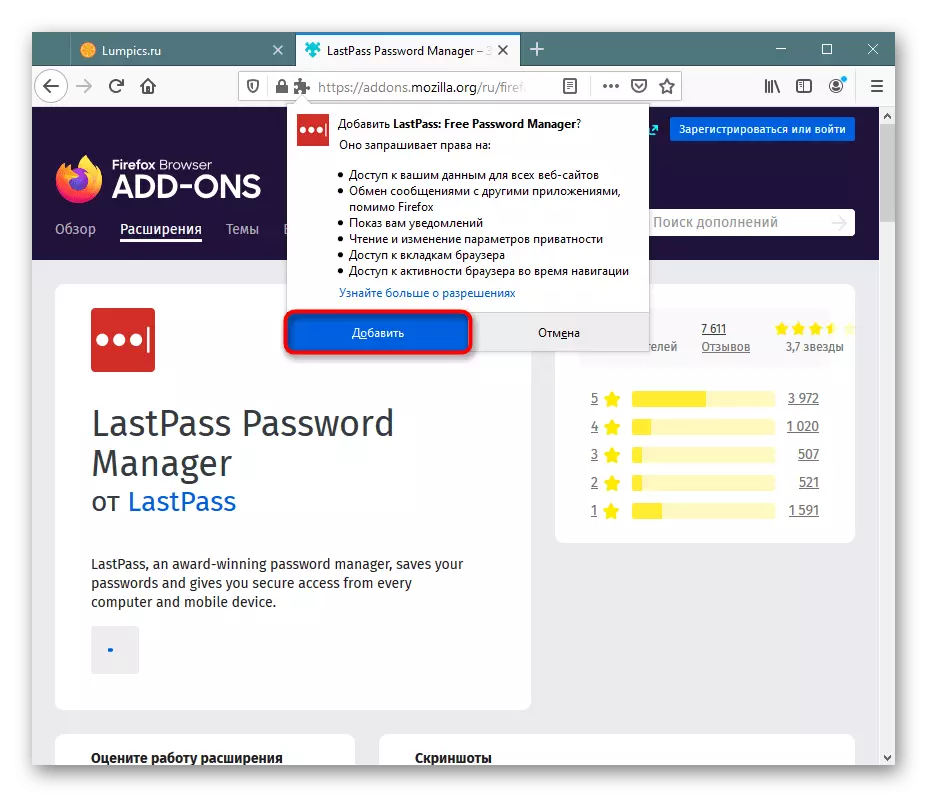
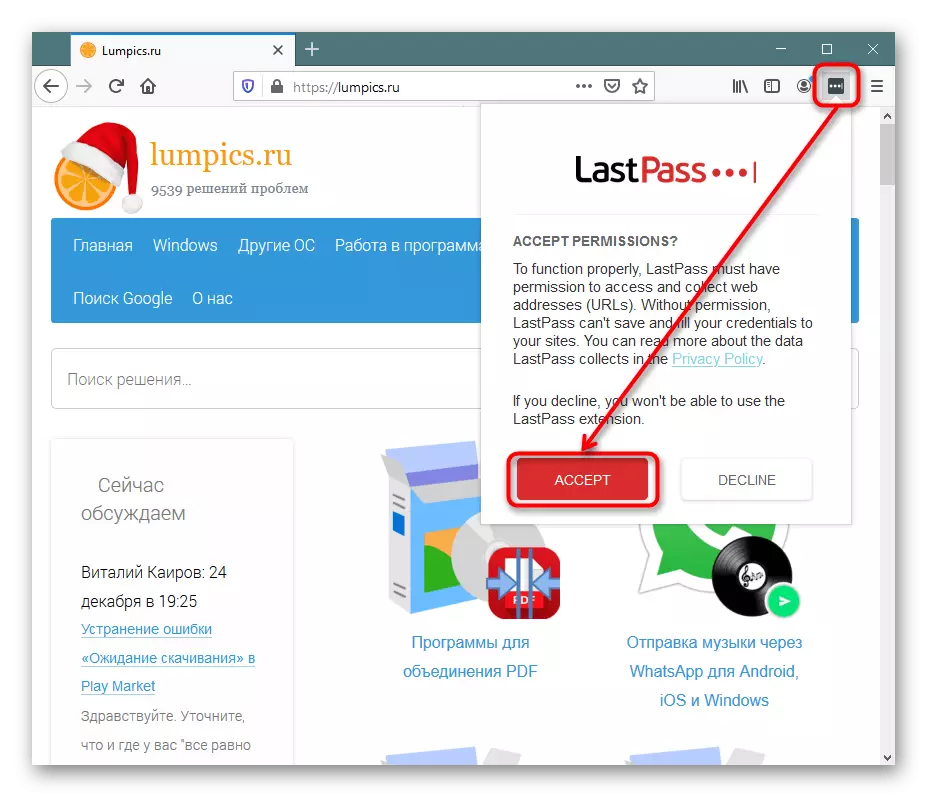
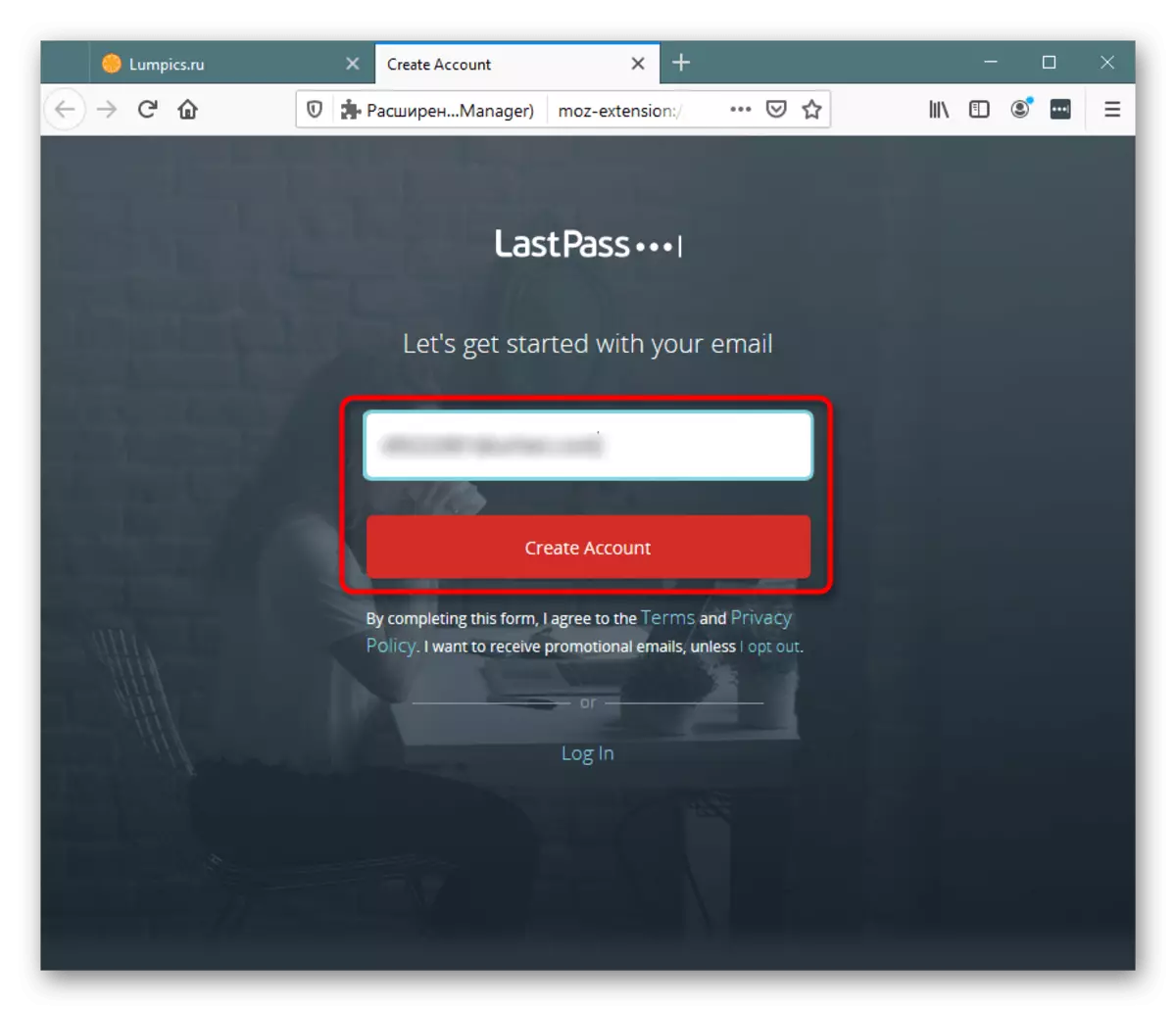
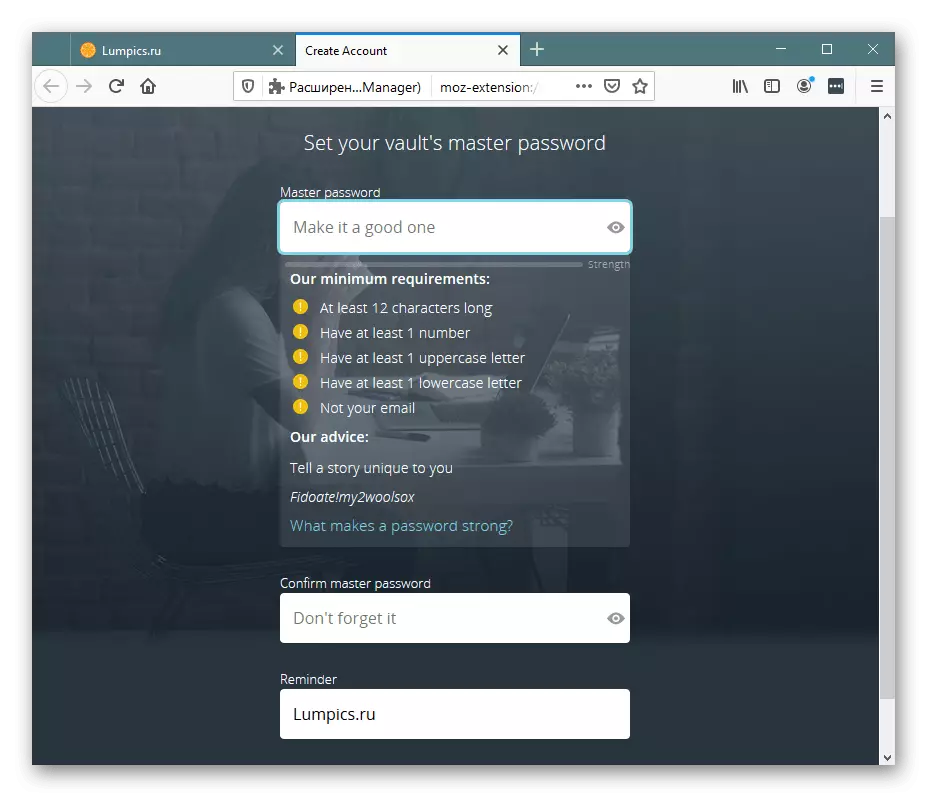
創建帳戶後,您需要執行第一個保存。它如下工作:打開網站,從您想要在Lastpass中保存的帳戶中的密碼。完成標準授權程序。擴展名將要求保存密碼的權限,並使用“添加”按鈕確認。
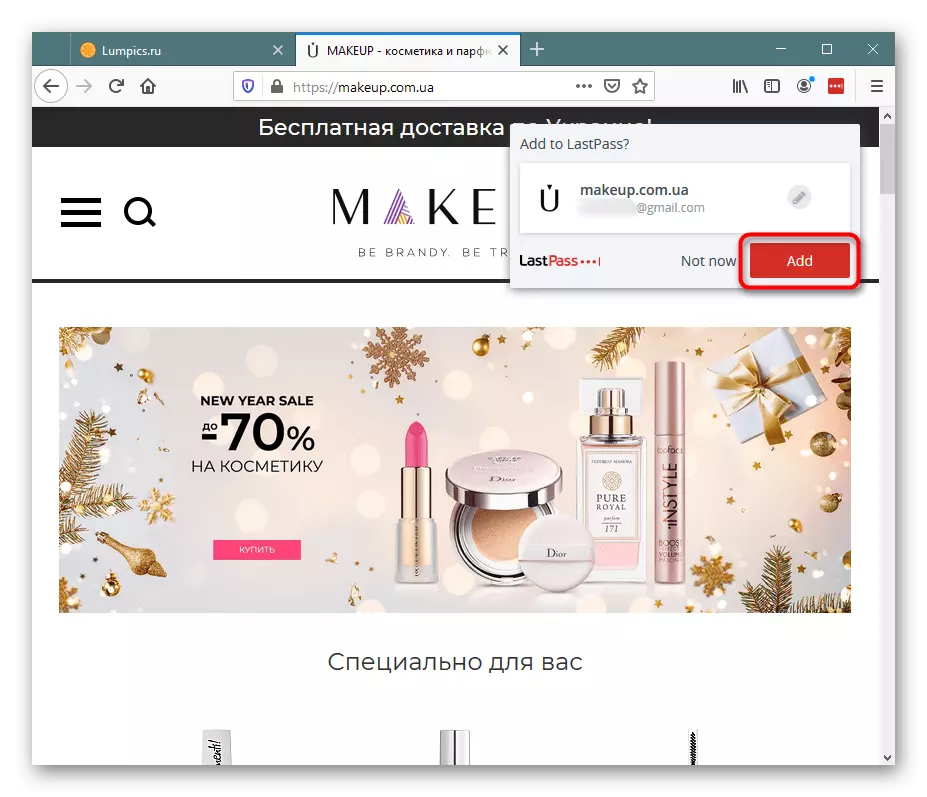
作為實驗,退出本網站的帳戶,您將看到即使您不記得Mozilla Firefox本身中的密碼,也將替換入口的數據。如果一個站點有多個帳戶,請單擊登錄或密碼輸入字段中的按鈕,然後選擇所需的選項。賬戶中的不同授權數據只會在您交替登錄到它們之後可用。
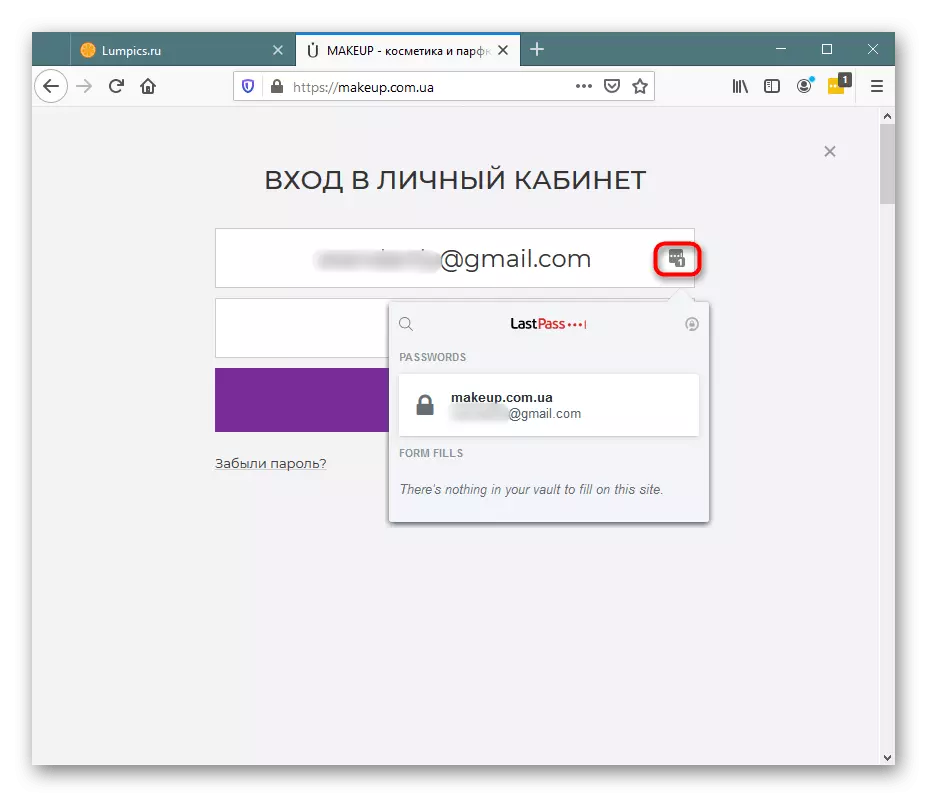
本地加密
這種擴展的特殊性是所有加密都在LastPass中發生在本地使用唯一的密鑰,因為即使在加密表單中也不會傳輸到該公司的服務器中的密碼。在這種情況下,涉及AES-256和PBKDF2 SHA-256技術。由於這一點,用戶可能不用擔心在補充的內存中輸入機密信息:要找出未經授權的人員無法工作。此外,每個重要行動的執行都附有密碼錄製的要求 - 它有助於保護您在缺勤中的其他用戶的個人數據。個人存儲
已通過註冊的每個用戶都由它可以控制各種功能的配置文件提供。為此,請單擊“擴展”按鈕,然後打開保管庫。
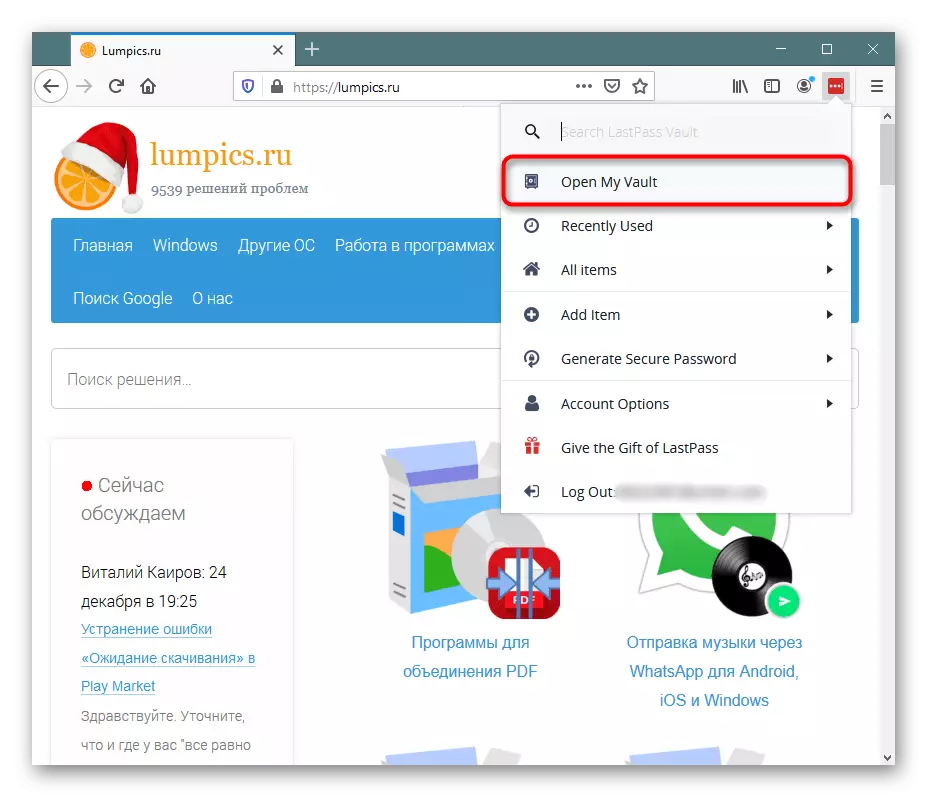
最重要的是,您可以在LastPass中查看以前保存的所有密碼,對其進行排序並將其分發給文件夾。
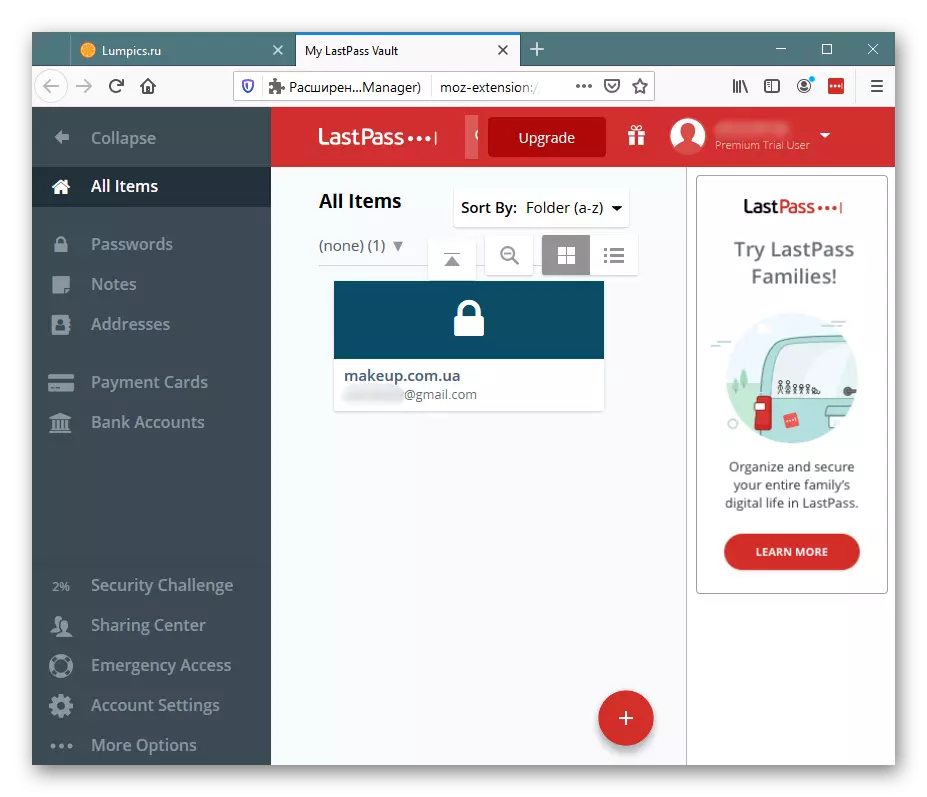
對於每個密碼,如果用它點擊瓦片上的扳手按鈕,可以使用幾個附加選項:查看登錄名,密碼,添加一個註釋,文件夾,需要在授權表單中替換密碼之前輸入密碼嚮導,請使用這些數據打開自動登錄網站,禁用自動填充(具體而言,這些登錄名和密碼不會在本網站的個人帳戶中的登錄頁面上的相應字段中自動替換。甚至可以將密碼添加到收藏夾中,並將其發送給信任郵件的人。
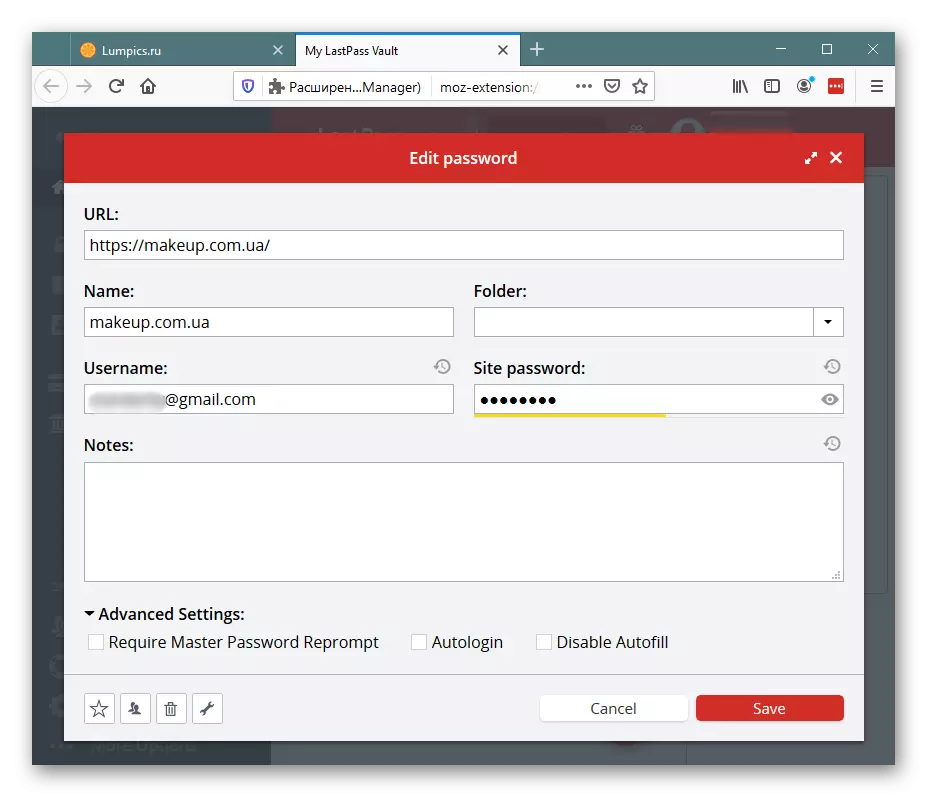
儘管名稱,除了密碼本身之外,此擴展名是否允許其他一些數據。即:註釋,地址/電話號碼,付款卡,銀行賬戶。因此,您可以使用計算機,移動設備或Apple手錶快速訪問任何機密信息,即LastPass應用程序可用。這同樣適用於它們:音符,信用卡號等可以很容易地查看,排序,分佈。當某些信息更改或過時時,也會輕鬆編輯和刪除所有這些。
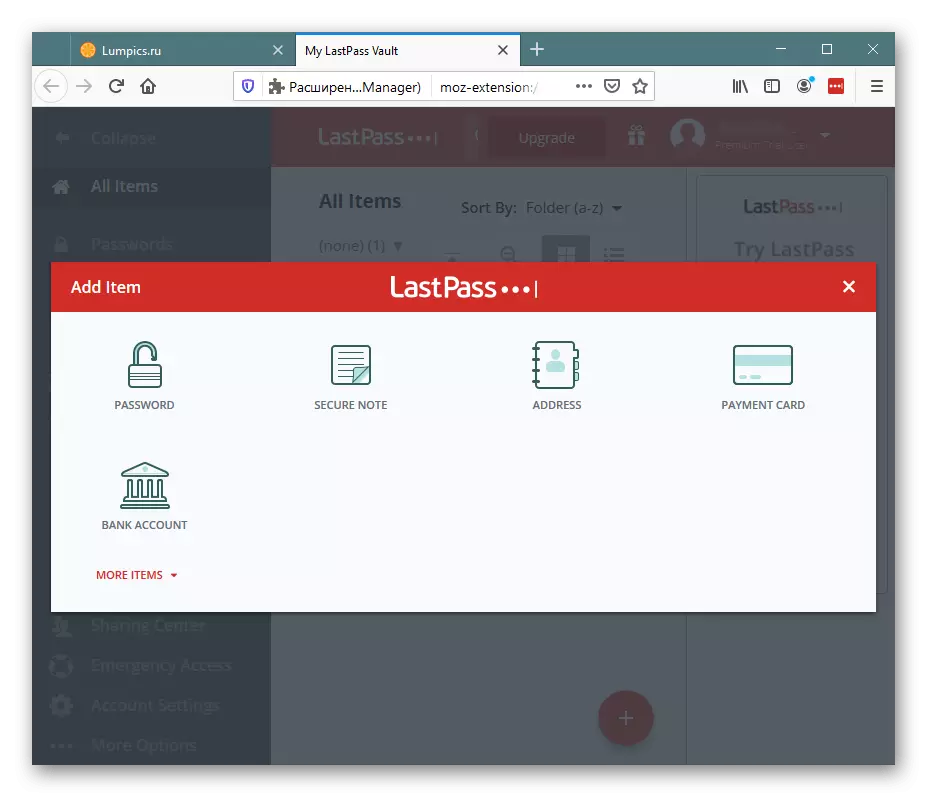
還建議使用我們不會停止的二次可能性,但將部分考慮進一步(因為它們是擴展菜單的一部分),請製作一些基本帳戶設置。俄語語言界面,不幸的是,沒有。
查看新使用的密碼進行授權
此項目和其他項目通過菜單調用,打開您可以單擊擴展圖標,正如我們上面所說的那樣。因此,在未來,我們不會停止這一點,但SIM卡只需指出點的名稱。現在我們正在談論“最近使用”。
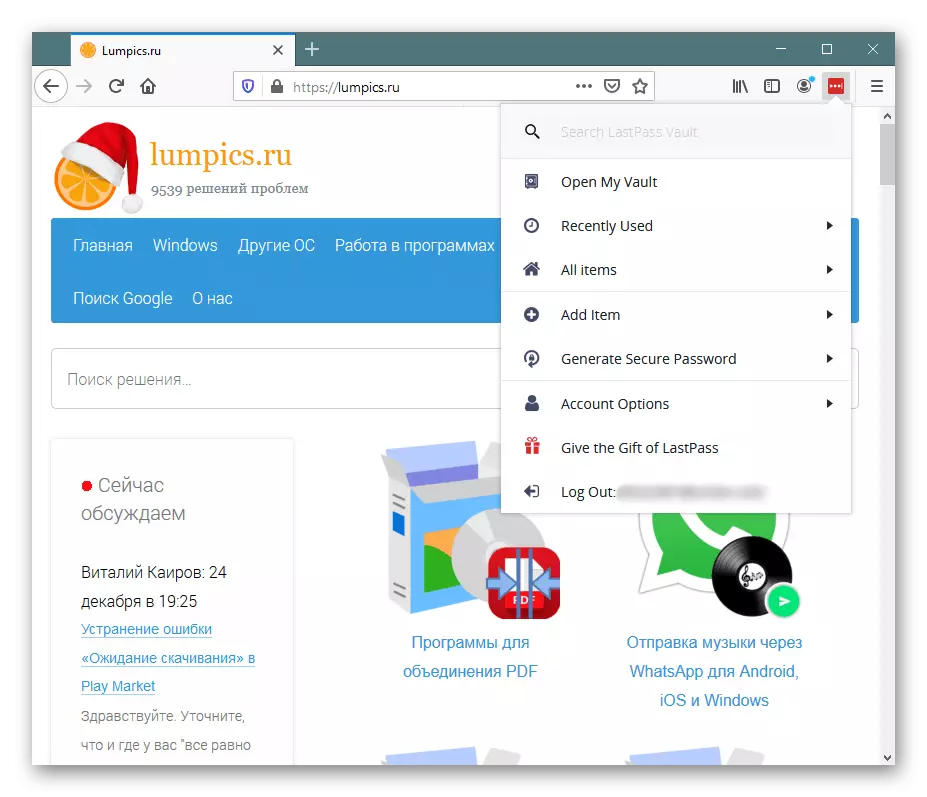
這裡將顯示最近用於進入網站的登錄和密碼列表。順便說一下,方便的事情不僅適用於賬戶的所有者,還要驗證機密性。與瀏覽器的歷史相比,您無法從此處刪除數據,因此如果有人在計算機後面並進入沒有您的網站知識,請查看“最近使用的”,即使是歷史,您肯定會學到它Web瀏覽器訪問已清除。
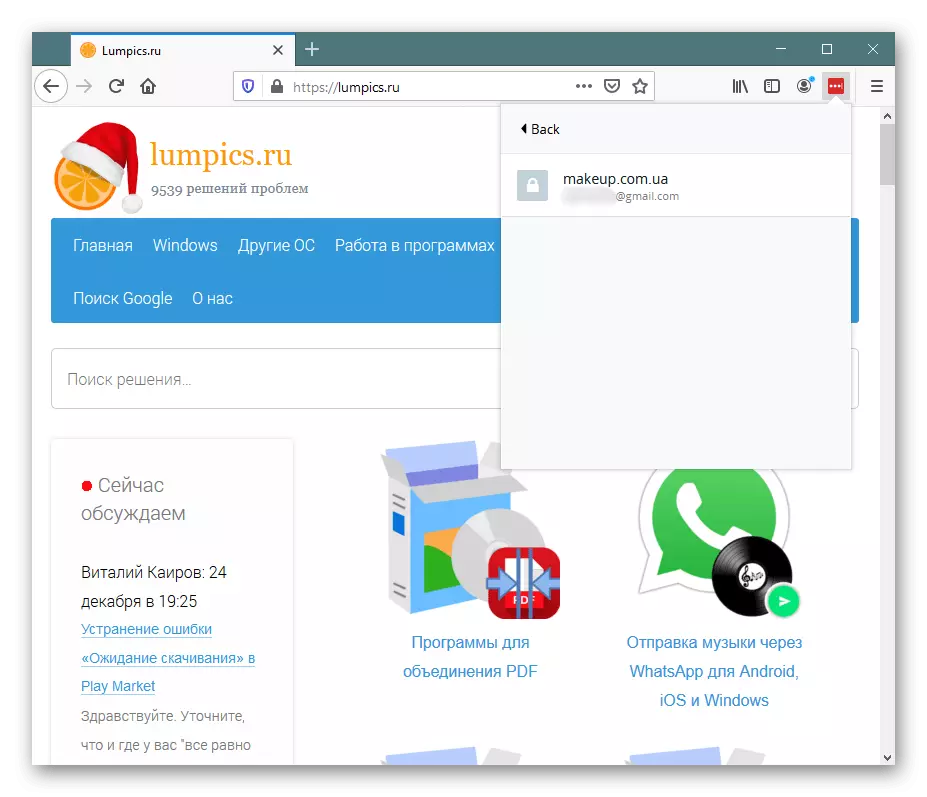
您可以單擊任何項目上的任何項目,轉到網站本身並編輯授權數據或從LastPass中刪除登錄/密碼的組合。
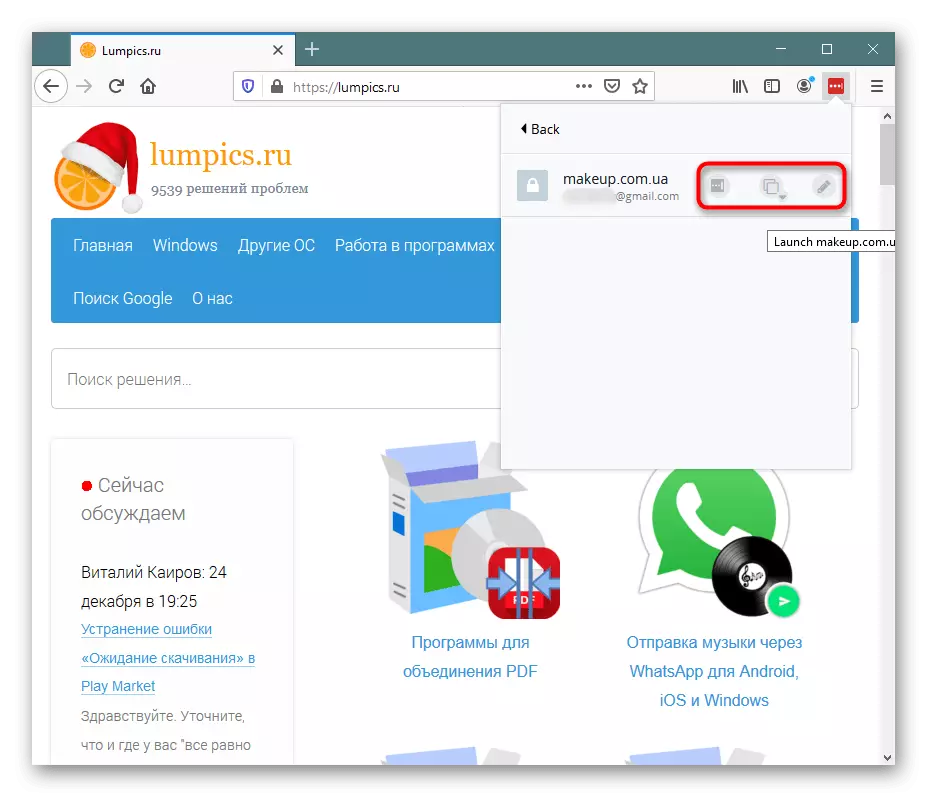
查看個人信息
以前,我們澄清了,除了擴展中的密碼,記錄記錄,卡號和其他數據。通過“所有項目”項目,您不僅可以快速查看它們,還可以添加新項目。這方便,因為需要向私人辦公室過渡消失。將來,所有這些信息都可用於在網站上快速註冊,支付一些購買,而無需輸入手動付款信息。
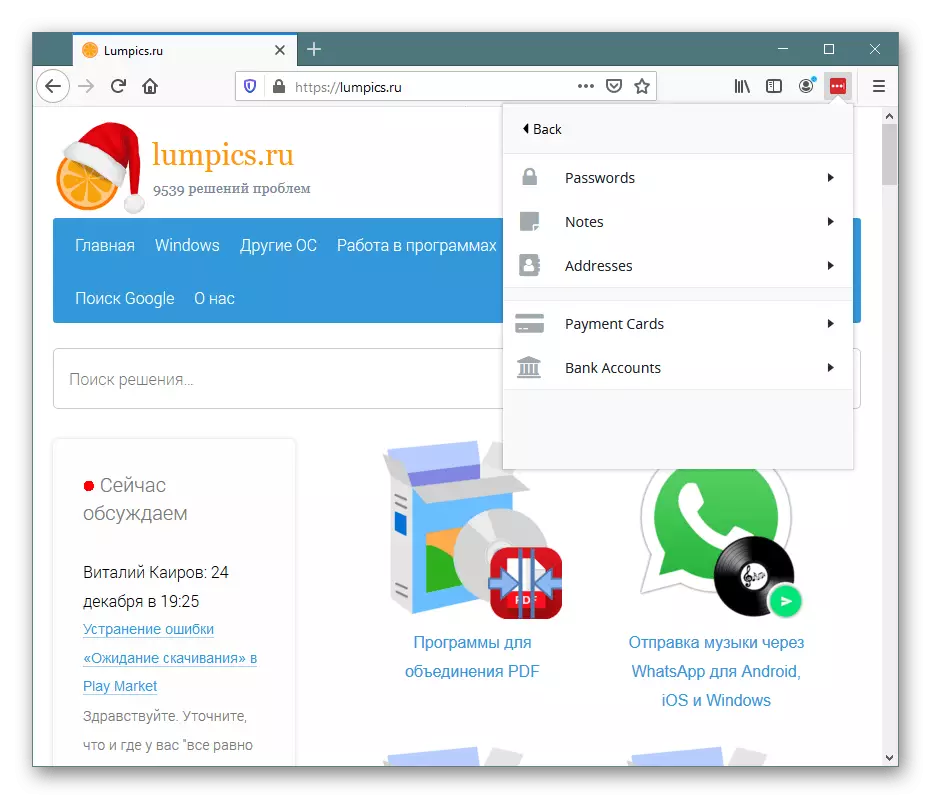
添加個人信息
這些非常個人數據可以在擴展中輕鬆產生,同時通過菜單移動到“添加項”部分。這裡,提供了幾個專題模板來選擇必要信息。其中一些不適用於我們的國家,但是,一般來說,字段與填充有關,因此您可以在醫療保險,駕駛執照,護照等上進行數據。所有這些都可以通過您的個人帳戶來查看。

生成複雜的密碼
擴展建議用戶創建將無法解決攻擊者的複雜密碼。要將“生成安全密碼”,請您邀請設置未來密鑰的長度,指定其類型(易於發音,易於閱讀,具有大寫,小寫字母,數字和符號)。如果結果不喜歡結果,則更改其參數或簡單地生成。
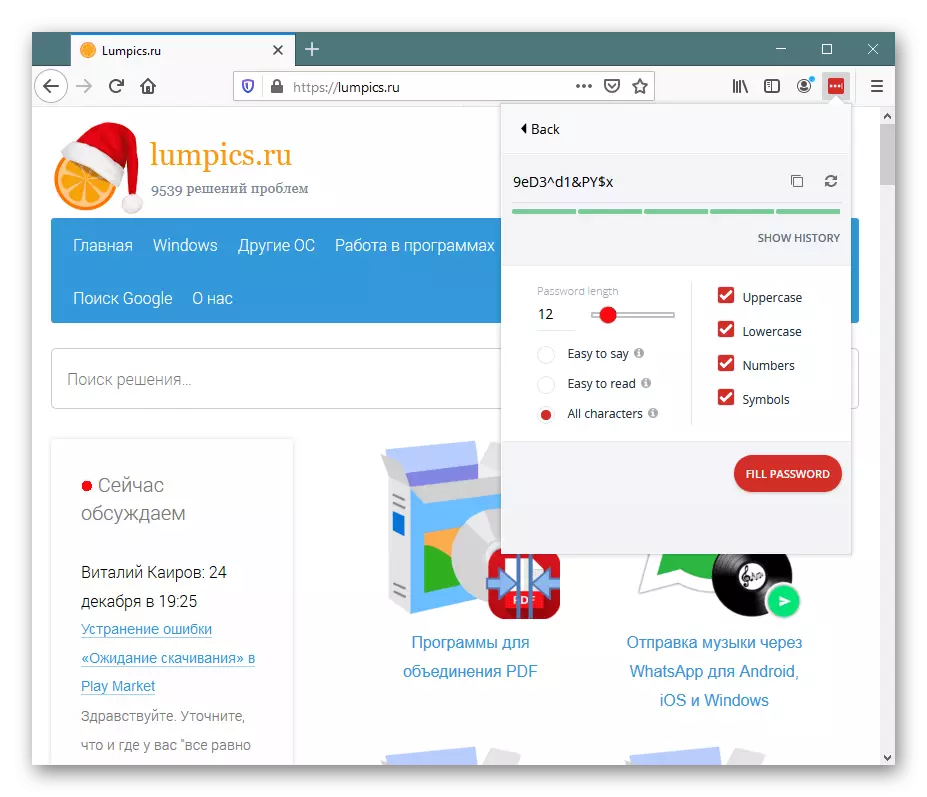
其他帳戶選項
除了所有這些功能外,還有幾種技術和二級功能對某人來說很有用。在“帳戶選項”部分中,您將找到以下選項:
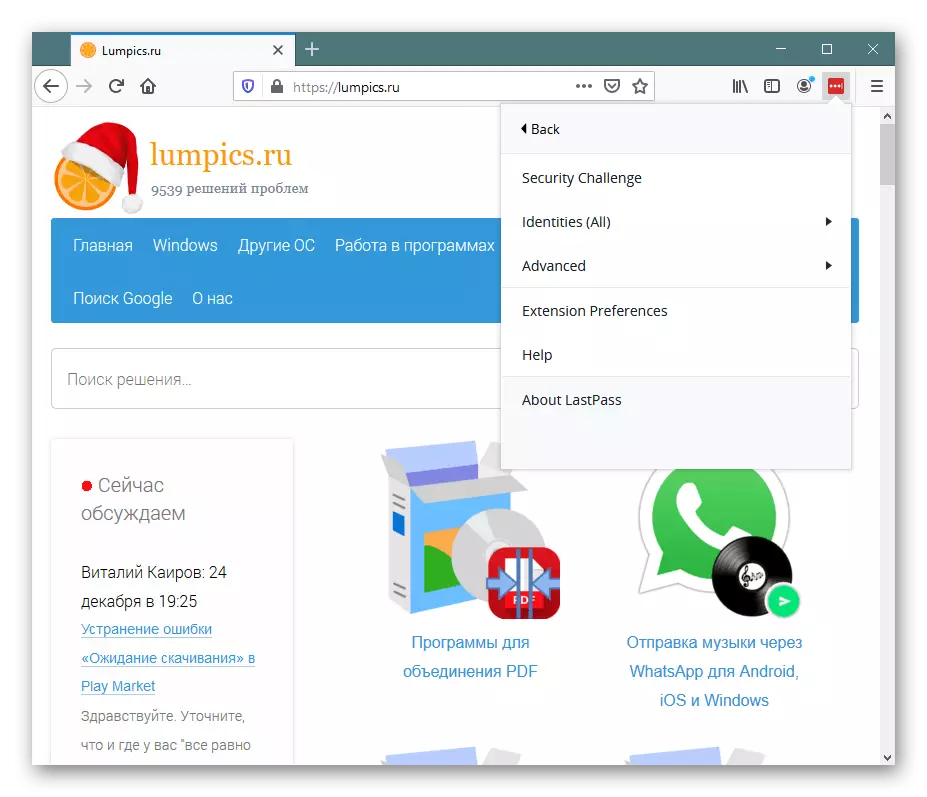
- “安全挑戰” - 該服務建議檢查使用密碼的使用方式。如果其中任何一個(只有那些被檢查他們在Lastpass中保存)會弱,你會發現自己通知了它。例如,在屏幕截圖中,它在所有評論之下清除 - 某些密碼的低安全性,而剩餘的安全參數。
- “身份” - 菜單的本節允許您在三個標識符之一之間切換。通過存儲庫(“打開My Vault”)創建標識符並用於對密碼進行分類。如果有許多保存的數據,它們之間有時間,則很難導航,在幾個人的一個設備上工作時,它就會根本不安全。標識符允許您區分您的活動,例如,在工作,個人和兒童上。因此,密碼將不會中間中間中間,每個用戶都可以確保他的個人數據只在任何站點(條件vKontakte)的入口處,而另一個標識符的其他用戶將能夠登錄僅在其登錄名和密碼下授權。這同樣適用於想要簡單地限定房屋的工作和辦公室的用戶。這是通過輸入密碼嚮導的需求實現的,無論您將無法進入特定標識符。
- “高級” - 技術參數不需要額外的解釋對經驗豐富的用戶而不是特別必要的初學者。在這裡,您可以重新啟動選項卡,清理本地緩存,以密碼和其他方式導出CSV文件。
- “擴展首選項” - 配置了LustPass工作選項:某些通用和高級設置,安全性,通知,熱鍵,圖標。請勿混淆存儲在存儲中的設置。這些只是對賬戶負責,這些 - 對於延期本身的工作。
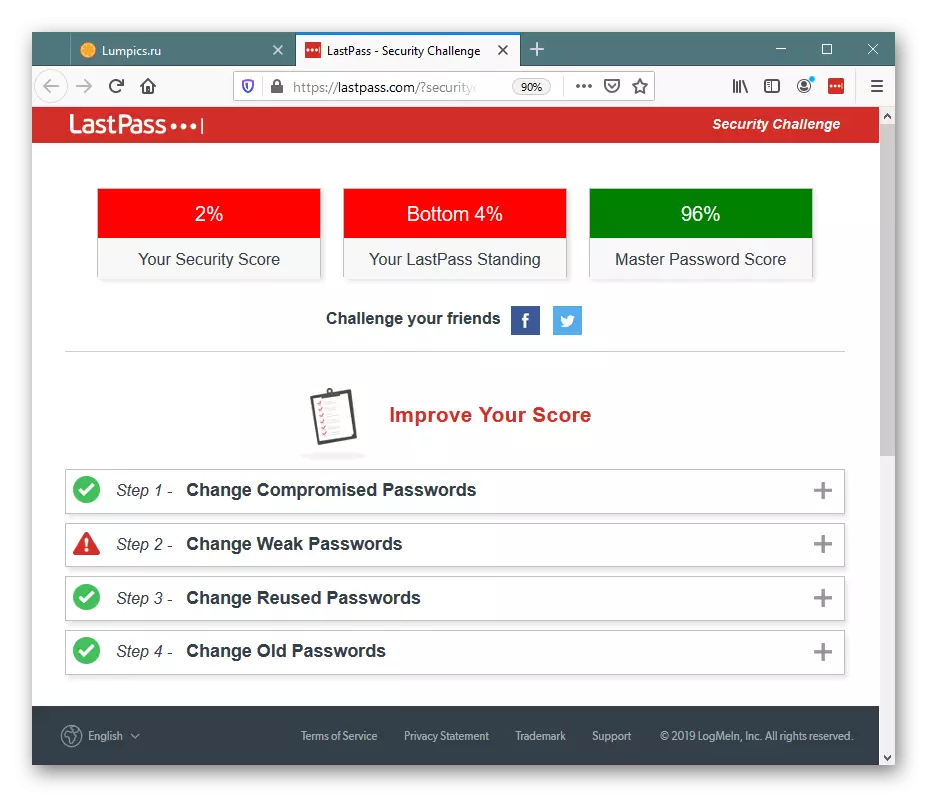
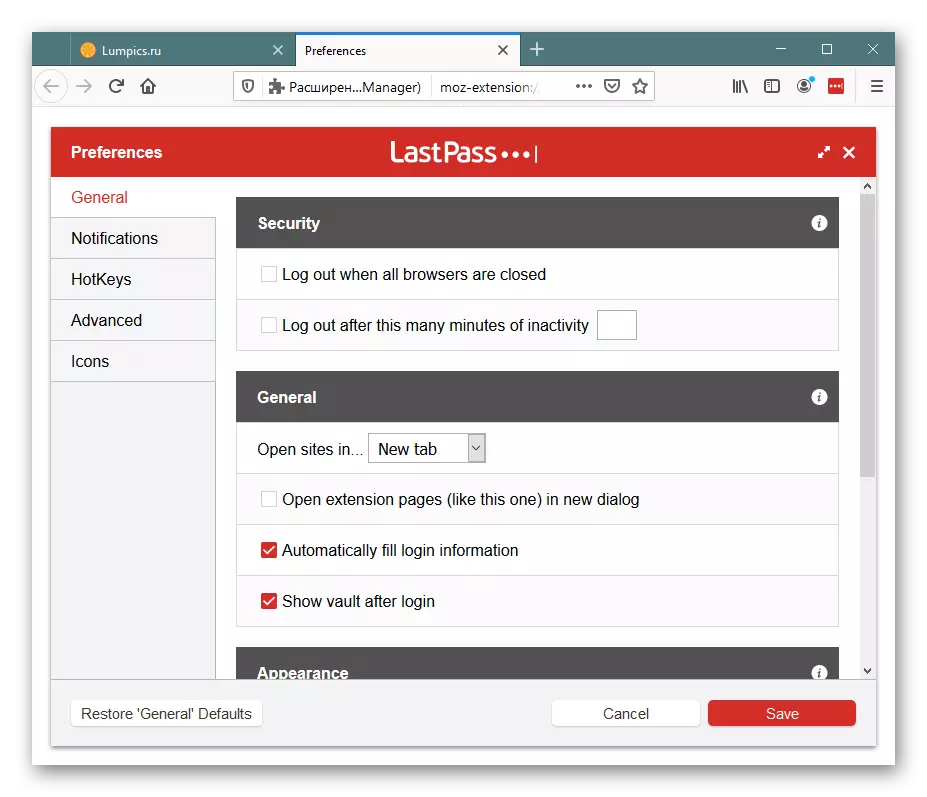
總結,應該說,Lastpass是一個相當努力的擴張,沒有類似的類似因素的那些積極與互聯網上的網站合作的人。 Lustopass並不是很適合不想理解其功能的新人,並且不會支付提供先進功能的費用。註冊後,您將獲得30天的高級用途作為禮物,之後它必鬚根據服務的價格購買專業版(查看購買溢價時打開的選項列表 - 可能是他們根本不需要它)。但是,對於密碼通常存儲,LastPass也成功介紹:使用它,您可以輕鬆地使用不同的瀏覽器和不同的設備,自動接收和管理授權數據。
